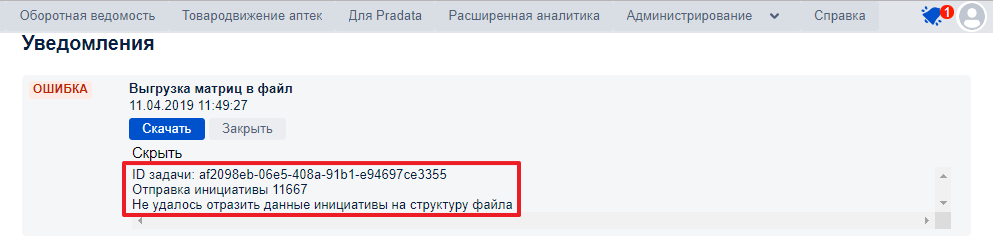Описание пользовательского интерфейса¶
Данные могут быть представлены в следующем виде:
Большая таблица¶
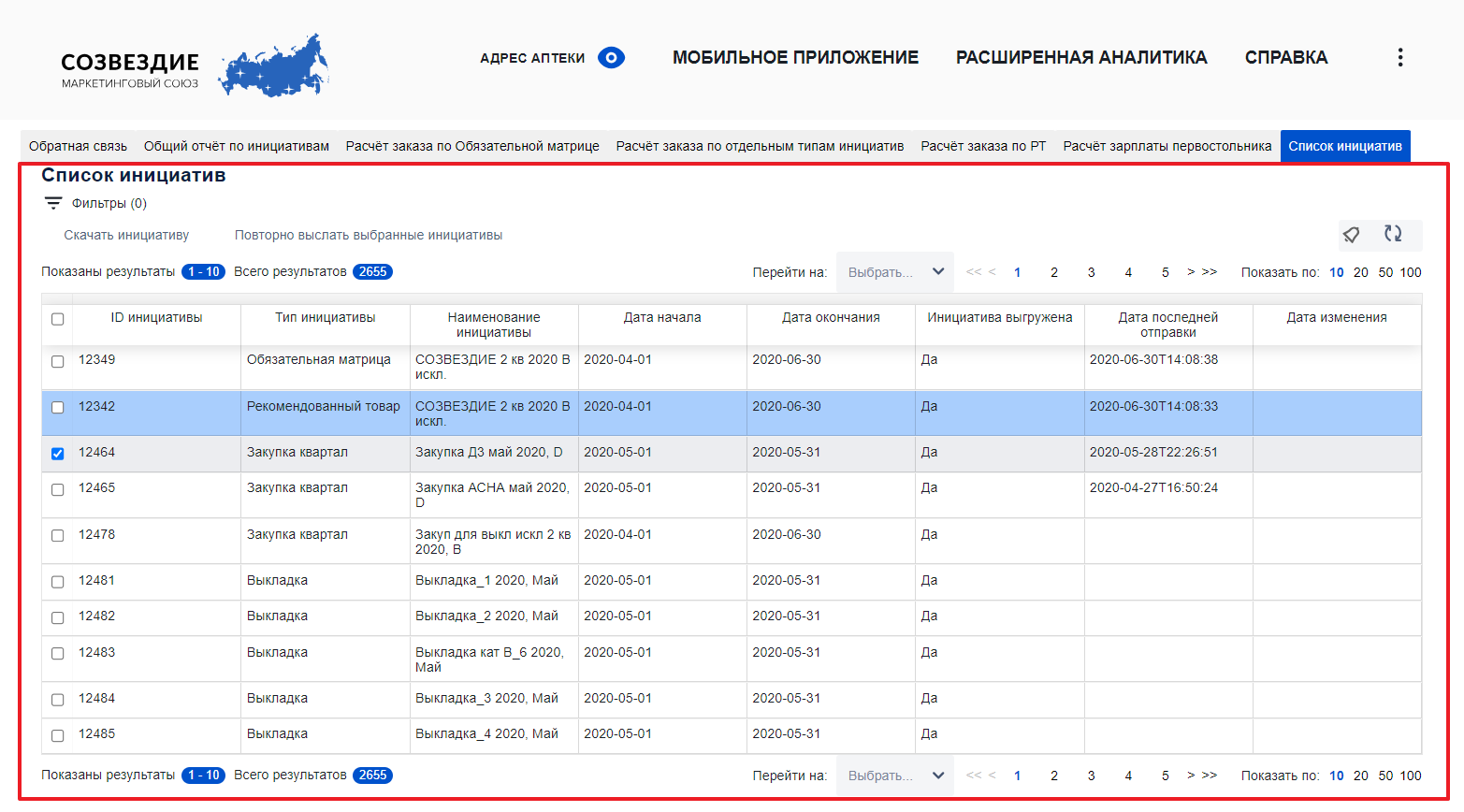
Большая таблица предоставляет данные в виде таблицы. Вместе с Большой таблицей всегда используется Панель фильтров.
Ширину колонок таблицы можно регулировать, перетаскивая мышью их края.
В колонках таблицы возможна сортировка от "А-Я" или "от меньшего к большему" по цифровым значениям (и наоборот), активируемая щелчком по заголовку. Некоторые колонки поддерживают множественную сортировку, активируемую щелчком по заголовку следующей колонки с зажатой клавишей Shift.
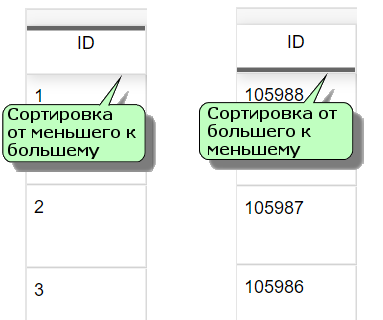
Примечание
Множественная сортировка поддерживается не во всех колонках.
В начале каждой строки в таблице имеется чекбокс (поле для установки "галки"), с помощью которого можно отметить одну или несколько строк.
Также имеется общий чекбокс вверху таблицы, позволяющий отметить сразу все записи на текущей странице.
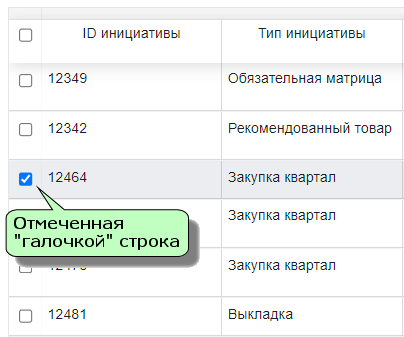
Модальная таблица¶
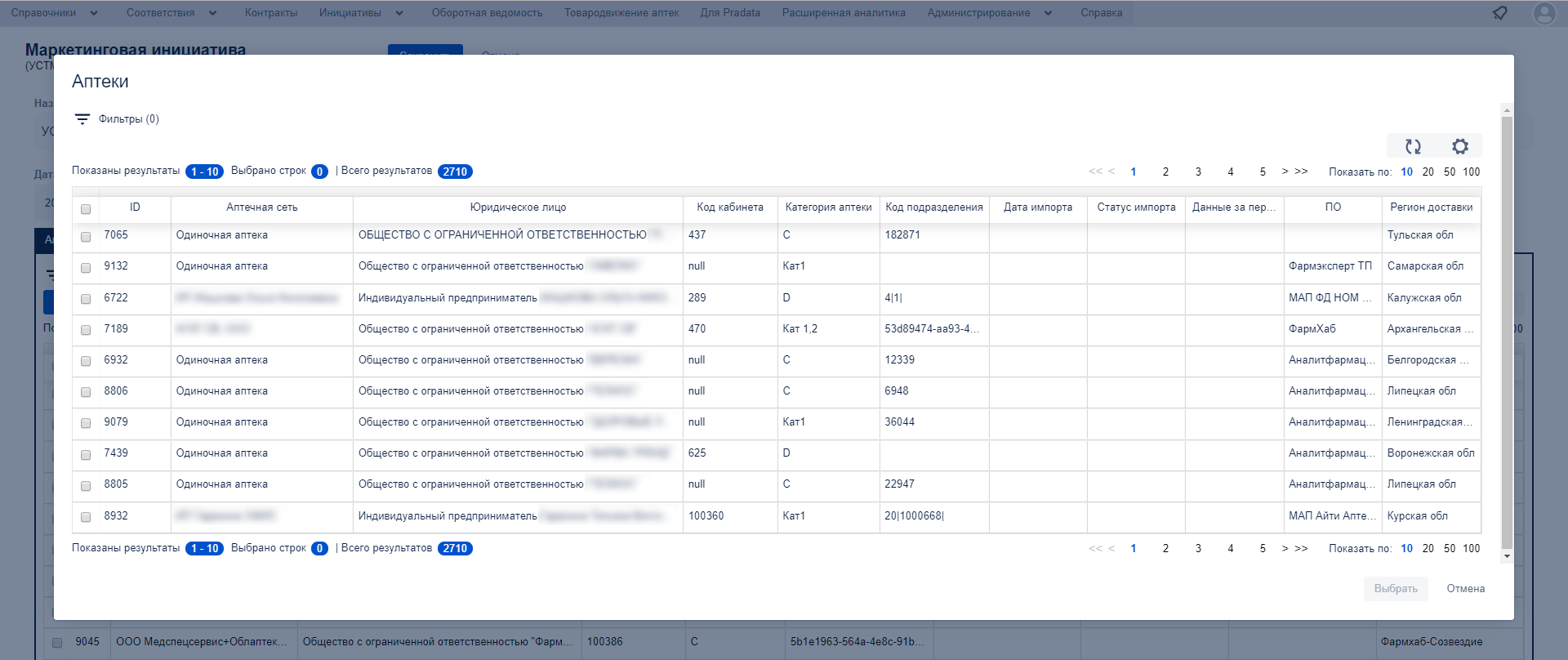
Модальная таблица применяется в тех случаях, когда необходимо отобразить Большую таблицу во всплывающем окне. Модальная таблица включает в себя функции Большой таблицы и Панели фильтров.
Субтаблица¶
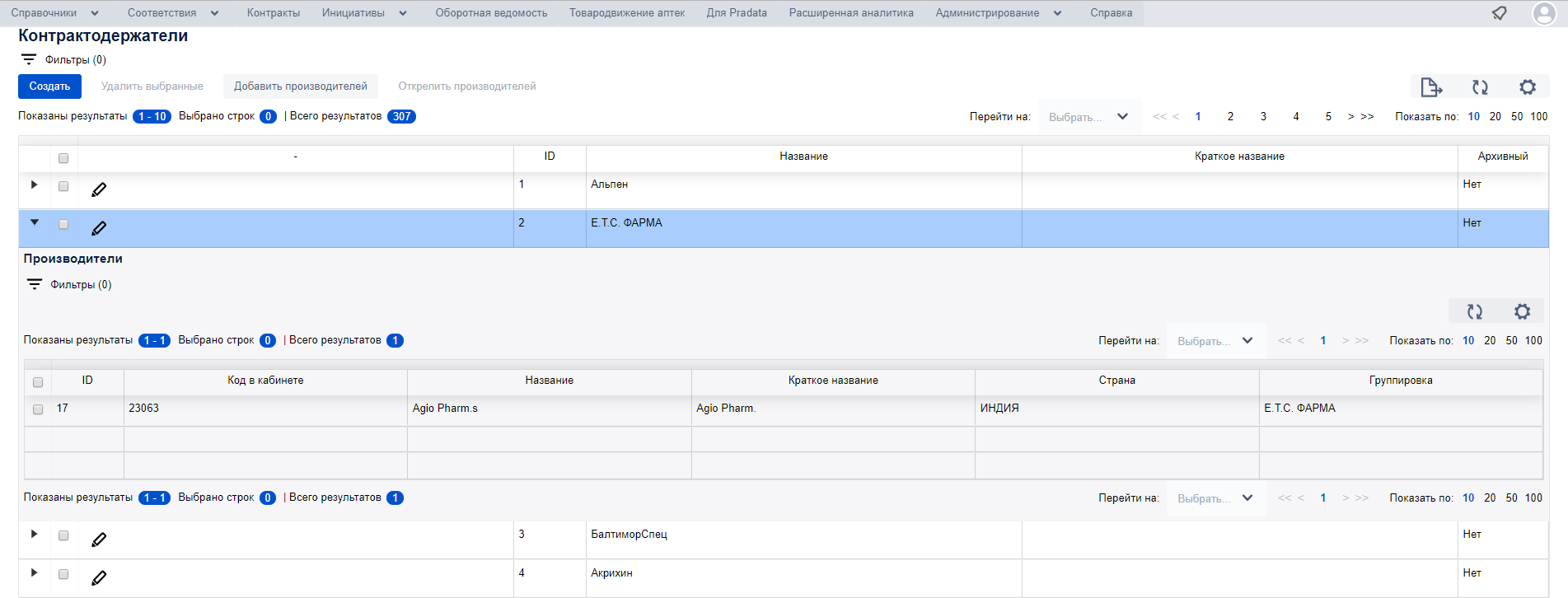
Некоторые Большие таблицы содержат субтаблицы, открывающиеся щелчком левой клавиши мыши по значку  слева от строки.
слева от строки.
Примечание
Например, если изображение в тексте Справки слишком мелкое, можно щёлкнуть по нему правой клавишей мыши и из контекстного меню выбрать пункт Открыть изображение. Оно откроется в полный размер:
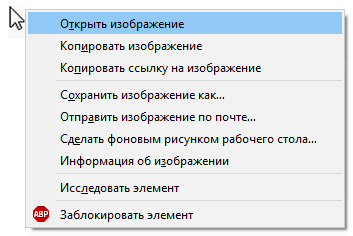
Чтобы вернуться к просмотру страницы Справки, следует нажать кнопку Назад в браузере.
Панель фильтров¶
Панель фильтров применяется вместе с Большой таблицей, чтобы предоставить возможность отфильтровать данные в таблице.
Всю группу фильтров целиком можно отобразить или скрыть с помощью кнопки  .
.
При активации одного или нескольких фильтров, в скобках указывается количество активных в настоящий момент фильтров (справа от кнопки)  .
.
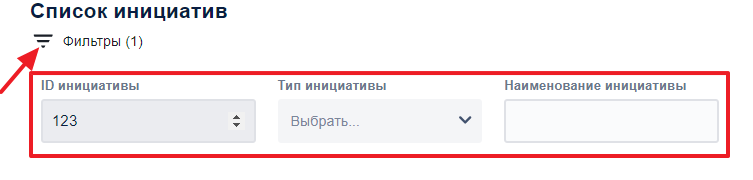
Отображение отдельных фильтров настраивается по кнопке  . Подробнее см. Панель настроек.
. Подробнее см. Панель настроек.
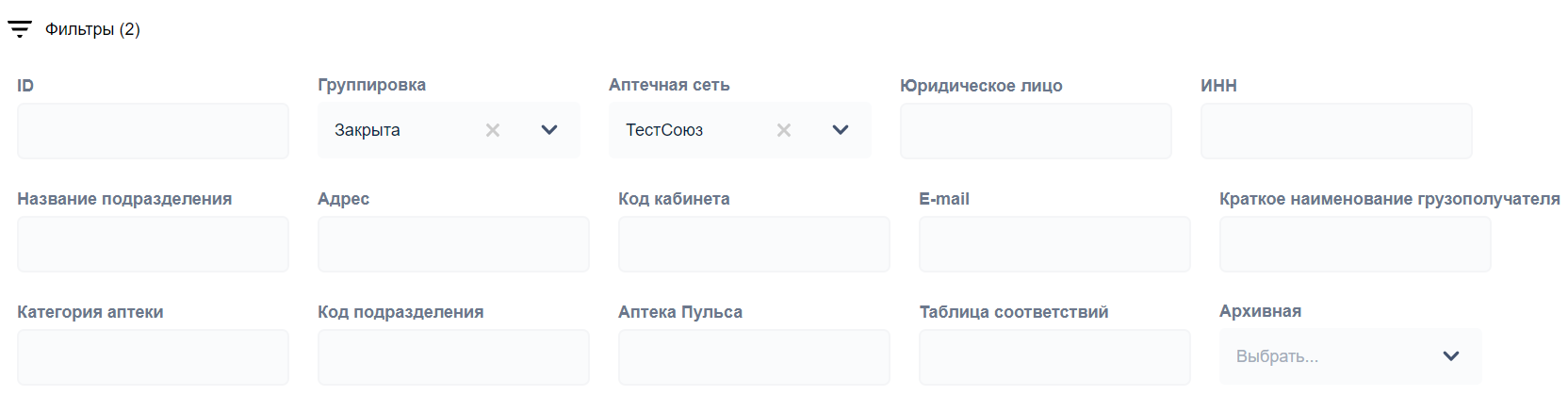
Панель настроек¶
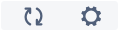
Панель настроек применяется вместе с Большой таблицей, чтобы предоставить возможность отобразить только желаемые колонки в таблице, а также обновить выводимые на экран данные.
Каждую из доступных колонок можно скрыть или отобразить в модальном окне, открывающемся по кнопке  .
.
Настройка отображения колонок и фильтров с чекбоксами:
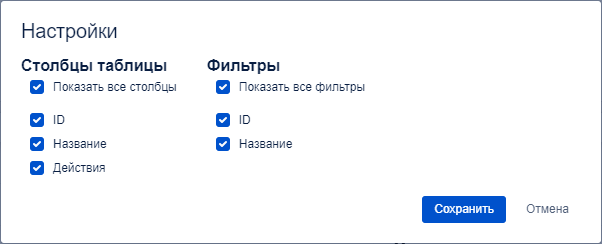
После изменения настроек отображения колонок и фильтров следует обновить выводимые на экран данные с помощью кнопки  .
.
Панель уведомлений¶
Панель уведомлений предназначена для отражения состояния запущенных пользователем фоновых процессов (формирование отчётов, формирование и выгрузка инициатив, выгрузка справочников в файлы и так далее).
При запуске фонового процесса на панели уведомлений значок  меняется на
меняется на  .
.
Если по такому значку щёлкнуть левой клавишей мыши, то откроется уведомление с названием процесса, информацией о дате и времени запуска процесса, а также о его статусе и возможных действиях. Существуют следующие статусы:
-
В процессе
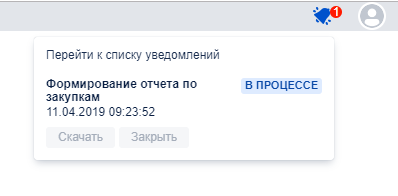
-
Готово
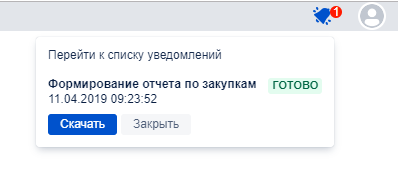
-
Ошибка
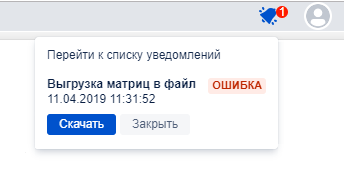
Когда процесс завершён, становится активной кнопка Скачать - она выделяется синим цветом. При нажатии на эту кнопку файл сохраняется в стандартный каталог Загрузки операционной системы Windows.
В верхней части сообщения имеется кнопка Перейти к списку уведомлений:

Если щёлкнуть по ней левой клавишей мыши, то откроется список уведомлений:
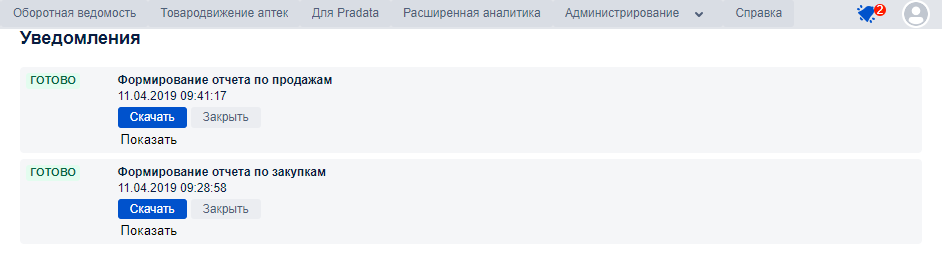
-
В списке доступна кнопка Показать, при нажатии на которую можно получить детализацию по процессу - от ID задачи до списка ошибок, появившихся при выполнении процесса: